உள்ளடக்க அட்டவணை
இந்த இடுகை AutoFill Excel அம்சத்தைப் பார்க்கிறது. எக்செல் 365, 2021, 2019, 2016, 2013 மற்றும் அதற்கும் குறைவானவற்றில் எண்கள், தேதிகள் மற்றும் பிற தரவுகளின் தொடர்களை எவ்வாறு நிரப்புவது, தனிப்பயன் பட்டியல்களை உருவாக்குவது மற்றும் பயன்படுத்துவது எப்படி என்பதை நீங்கள் கற்றுக் கொள்வீர்கள். நிரப்பு கைப்பிடியைப் பற்றி உங்களுக்குத் தெரியும் என்பதை உறுதிப்படுத்தவும் இந்தக் கட்டுரை உதவுகிறது, ஏனெனில் இந்த சிறிய விருப்பம் எவ்வளவு சக்தி வாய்ந்தது என்று நீங்கள் ஆச்சரியப்படுவீர்கள்.
நீங்கள் நேரத்தை அழுத்தினால், ஒவ்வொரு நிமிடமும் கணக்கிடப்படும். எனவே தினசரி விரிதாள் பணிகளை தானியக்கமாக்குவதற்கான ஒவ்வொரு வழியையும் நீங்கள் தெரிந்து கொள்ள வேண்டும். எக்செல் இல் ஆட்டோஃபில் என்பது ஒரு பிரபலமான அம்சமாகும், மேலும் உங்களில் பெரும்பாலானோர் இதை ஏற்கனவே பயன்படுத்தி இருப்பீர்கள் என்று நான் நம்புகிறேன். இருப்பினும், இது ஒரு நெடுவரிசையில் மதிப்புகளை நகலெடுப்பது அல்லது எண்கள் அல்லது தேதிகளின் வரிசையைப் பெறுவது மட்டுமல்ல என்பது உங்களுக்கு ஒரு புதிய உண்மையாக இருக்கலாம். இது தனிப்பயன் பட்டியல்களை உருவாக்குவது, பெரிய வரம்பை விரிவுபடுத்த இருமுறை கிளிக் செய்வது மற்றும் பலவற்றைப் பற்றியது. நிரப்பு கைப்பிடி எங்குள்ளது என்பது உங்களுக்குத் தெரிந்தால், அது சேமித்து வைத்திருக்கும் அனைத்து நன்மைகளையும் கண்டறிய வேண்டிய நேரம் இது.
கீழே இடுகையின் திட்டத்தைப் பார்க்கிறீர்கள். சரியான புள்ளியைப் பெற நீங்கள் குறிப்பாக ஆர்வமாக உள்ள இணைப்பைக் கிளிக் செய்யவும்.
எக்செல் இல் வரம்பை விரிவுபடுத்த ஆட்டோஃபில் எக்செல் விருப்பத்தைப் பயன்படுத்தவும்
நீங்கள் நகலெடுக்க விரும்புகிறீர்களா அதே மதிப்பு குறைகிறது அல்லது எண்கள் அல்லது உரை மதிப்புகளின் வரிசையைப் பெற வேண்டும், எக்செல் இல் கைப்பிடியை நிரப்பவும் என்பது உதவும் அம்சமாகும். இது AutoFill விருப்பத்தின் இன் ஈடுசெய்ய முடியாத பகுதியாகும். நிரப்பு கைப்பிடி என்பது நீங்கள் ஒரு கலத்தைத் தேர்ந்தெடுக்கும்போது அல்லது கீழ் வலது மூலையில் தோன்றும் ஒரு சிறிய சதுரமாகும்வரம்பு.
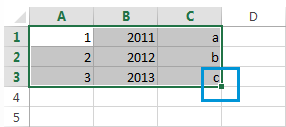
இந்தச் சிறிய, ஏறக்குறைய கவனிக்கப்படாத தேர்வின் பகுதி, தினமும் பயன்படுத்த பல பயனுள்ள விருப்பங்களை உங்களுக்கு வழங்குகிறது என்பதை நம்புவது கடினமாக இருக்கலாம்.
திட்டம் எளிமையானது. அருகிலுள்ள கலங்களில் மதிப்புகளின் வரிசையைப் பெற வேண்டியிருக்கும் போதெல்லாம், எக்செல் நிரப்பு கைப்பிடியைக் கிளிக் செய்து, ஒரு சிறிய கருப்பு சிலுவையைப் பார்க்கவும், அதை செங்குத்தாக அல்லது கிடைமட்டமாக இழுக்கவும். நீங்கள் மவுஸ் பட்டனை வெளியிடும்போது, தேர்ந்தெடுக்கப்பட்ட கலங்களில் நீங்கள் குறிப்பிடும் வடிவத்தைப் பொறுத்து மதிப்புகள் நிரப்பப்பட்டிருப்பதைக் காண்பீர்கள்.
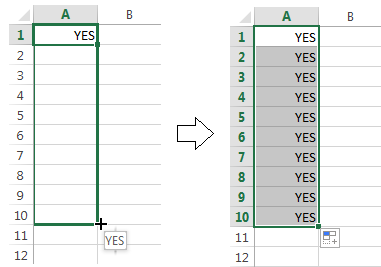
எண்களை எவ்வாறு தானாக நிரப்புவது என்பது மிகவும் பிரபலமான கேள்விகளில் ஒன்றாகும். எக்செல் ஆகும். இது தேதிகள், நேரங்கள், வாரத்தின் நாட்கள், மாதங்கள், ஆண்டுகள் மற்றும் பலவாகவும் இருக்கலாம். கூடுதலாக, எக்செல் தானியங்குநிரப்பு எந்த வடிவத்தையும் பின்பற்றும்.
உதாரணமாக, நீங்கள் ஒரு வரிசையைத் தொடர விரும்பினால், தொடக்கக் கலத்தில் முதல் இரண்டு மதிப்புகளை உள்ளிட்டு, குறிப்பிட்ட வரம்பில் தரவை நகலெடுக்க நிரப்பு கைப்பிடியைப் பிடிக்கவும். .
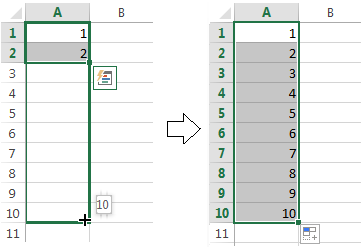
எண்களுக்கிடையேயான வேறுபாடு நிலையானதாக இருக்கும் எந்த எண்கணித முன்னேற்ற வரிசையையும் தானாக நிரப்பலாம்.
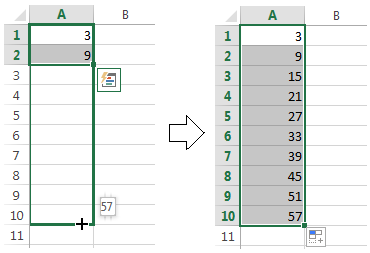
இது கீழே உள்ள படத்தில் உள்ளதைப் போல, தேர்ந்தெடுக்கப்பட்ட செல்கள் எண்ணியல் ரீதியாக ஒன்றோடு ஒன்று தொடர்புபடவில்லை என்றால், மாற்று வரிசைகளையும் கூட மாற்றும் உங்கள் வரம்பில் மதிப்பை நகலெடுக்கும் விருப்பம். Excel இல் உள்ள செல்களில் அதே மதிப்பை எவ்வாறு உருவாக்குவது என்பது உங்களுக்கு ஏற்கனவே தெரியும் என்று நினைக்கிறேன். இந்த எண், உரை அல்லது அவற்றின் எண்ணை உள்ளிட வேண்டும்சேர்க்கை, மற்றும் நிரப்பு கைப்பிடியைப் பயன்படுத்தி செல்கள் முழுவதும் இழுக்கவும்.
நான் மேலே விவரித்த அம்சங்களைப் பற்றி நீங்கள் ஏற்கனவே கேள்விப்பட்டிருக்கிறீர்கள் என்று வைத்துக்கொள்வோம். நான் இன்னும் நம்புகிறேன், அவற்றில் சில உங்களுக்கு புதிதாக தோன்றின. எனவே இந்த பிரபலமான, இன்னும் ஆராயப்படாத கருவியைப் பற்றி மேலும் அறிய தொடர்ந்து படிக்கவும்.
அனைத்து ஆட்டோஃபில் எக்செல் விருப்பங்கள் - சிறந்த நிரப்பு கைப்பிடியைப் பார்க்கவும்
பெரிய வரம்பைத் தானாக நிரப்புவதற்கு இருமுறை கிளிக் செய்யவும்.
உங்களிடம் பெயர்கள் கொண்ட ஒரு பெரிய தரவுத்தளம் இருப்பதாக வைத்துக்கொள்வோம். ஒவ்வொரு பெயருக்கும் ஒரு வரிசை எண்ணை நீங்கள் ஒதுக்க வேண்டும். முதல் இரண்டு எண்களை உள்ளிட்டு, எக்செல் நிரப்பு கைப்பிடியை இருமுறை கிளிக் செய்வதன் மூலம் நீங்கள் அதை ஒரே நேரத்தில் செய்யலாம்.
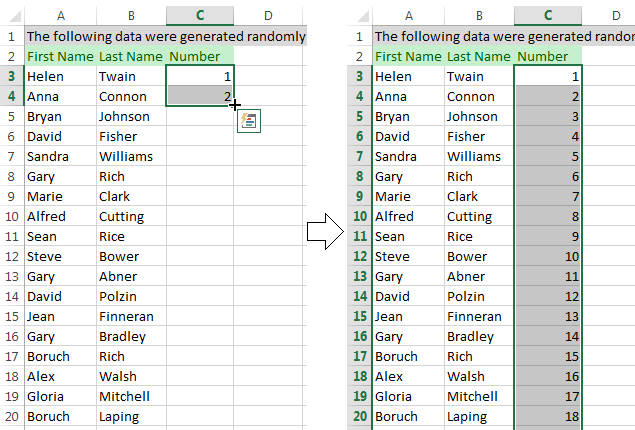
குறிப்பு. நீங்கள் நிரப்ப வேண்டிய நெடுவரிசையின் இடது அல்லது வலதுபுறத்தில் மதிப்புகள் இருந்தால் மட்டுமே இந்த குறிப்பு வேலை செய்யும் நீங்கள் நிரப்ப விரும்பும் வெற்று வரம்பின் வலது மற்றும் இடதுபுறத்தில் மதிப்புகள் இருந்தால், அது நீளமான நெடுவரிசையில் நிரப்பப்படும் என்பதையும் நினைவில் கொள்ளவும்.
எக்செல் - உரையை உள்ளடக்கிய மதிப்புகளின் வரிசையை நிரப்பவும்
உரை மற்றும் எண் மதிப்புகள் இரண்டையும் கொண்டிருக்கும் மதிப்புகள் முழுவதும் நகலெடுப்பது தானியங்குநிரப்பு விருப்பத்திற்கு ஒரு பிரச்சனையல்ல. மேலும், எக்செல் 4 காலாண்டுகள் மட்டுமே உள்ளன அல்லது சில ஆர்டினல் எண்களுக்கு தொடர்புடைய எழுத்து பின்னொட்டுகள் தேவை என்பதை அறிந்துகொள்வது மிகவும் புத்திசாலித்தனமாக உள்ளது.
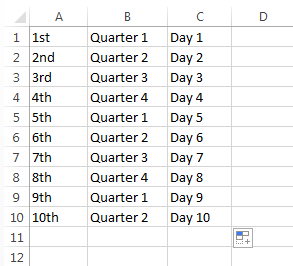
தானியங்கி நிரப்புவதற்கு தனிப்பயன் பட்டியல் தொடரை உருவாக்கவும்
0>ஒவ்வொரு முறையும் ஒரே பட்டியலைப் பயன்படுத்தினால், நீங்கள் சேமிக்கலாம்இது ஒரு தனிப்பயன் மற்றும் எக்செல் நிரப்பு கைப்பிடியை தானாகவே உங்கள் தனிப்பயன் பட்டியலிலிருந்து மதிப்புகளுடன் கலங்களை நிரப்புகிறது. இதைச் செய்ய, கீழே உள்ள படிகளைப் பின்பற்றவும்:- தலைப்பை உள்ளிட்டு உங்கள் பட்டியலை முடிக்கவும்.
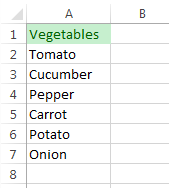
குறிப்பு. தனிப்பயன் பட்டியலில் எண் மதிப்புகள் கொண்ட உரை அல்லது உரை மட்டுமே இருக்க முடியும். எண்களை மட்டும் சேமிக்க இது தேவைப்பட்டால், உரையாக வடிவமைக்கப்பட்ட இலக்கங்களின் பட்டியலை உருவாக்கவும்.
எக்செல் 2007 இல் அலுவலக பொத்தானை -> எக்செல் விருப்பங்கள் -> மேம்பட்ட -> விருப்பப் பட்டியல்களைத் திருத்து... பொத்தானை பொது பிரிவில் காணும் வரை கீழே உருட்டவும்.
Excel 2010-2013 இல் கிளிக் செய்யவும். கோப்பு -> விருப்பங்கள் -> மேம்பட்ட -> பொது பகுதிக்குச் சென்று தனிப்பயன் பட்டியல்களைத் திருத்து... பொத்தானைக் கண்டறியவும்.
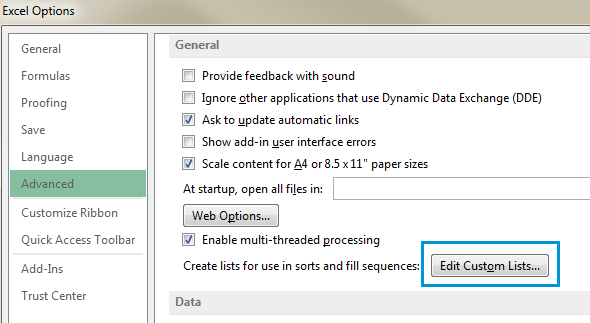
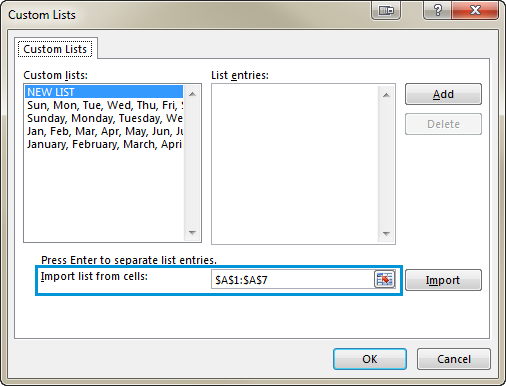
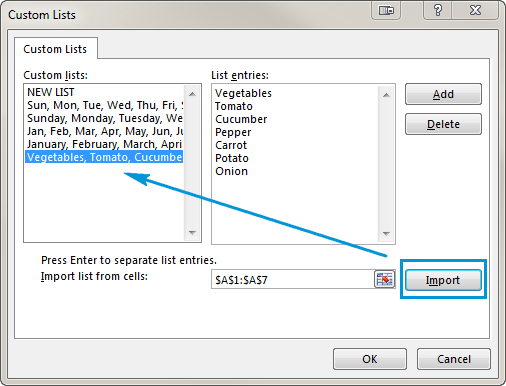
இந்தப் பட்டியலைத் தானாக நிரப்ப வேண்டியிருக்கும் போது, தேவையான கலத்தில் தலைப்பின் பெயரை உள்ளிடவும். எக்செல் உருப்படியை அடையாளம் கண்டு, எக்செல் இல் நிரப்பு கைப்பிடியை உங்கள் வரம்பில் இழுத்தால், அது உங்களின் மதிப்புகளுடன் அதை நிரப்பும்.பட்டியல்.
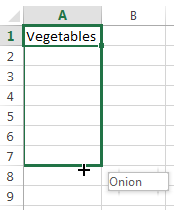
மீண்டும் வரும் தொடரைப் பெற, தன்னியக்க நிரப்பு விருப்பத்தைப் பயன்படுத்தவும்
உங்களுக்கு தொடர்ச்சியான மதிப்புகள் தேவைப்பட்டால், நிரப்பு கைப்பிடியைப் பயன்படுத்தலாம் . எடுத்துக்காட்டாக, நீங்கள் ஆம், இல்லை, உண்மை, தவறான வரிசையை மீண்டும் செய்ய வேண்டும். முதலில், எக்செல் ஒரு வடிவத்தை வழங்க, இந்த எல்லா மதிப்புகளையும் கைமுறையாக உள்ளிடவும். பின்னர் நிரப்பு கைப்பிடியைப் பிடித்து, தேவையான கலத்திற்கு இழுக்கவும்.
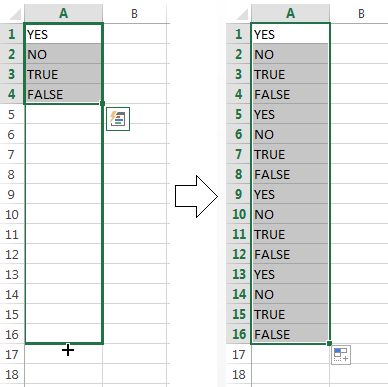
கிடைமட்டமாகவும் செங்குத்தாகவும் தானாக நிரப்புதல்
பெரும்பாலும், நீங்கள் செல்களை கீழே நிரப்புவதற்கு தானியங்கு நிரப்புதலைப் பயன்படுத்துகிறீர்கள். நெடுவரிசை. இருப்பினும், நீங்கள் ஒரு வரம்பை கிடைமட்டமாக, இடதுபுறமாக அல்லது மேல்நோக்கி நீட்டிக்க வேண்டும் என்றால் இந்த அம்சமும் வேலை செய்யும். மதிப்பு(கள்) உள்ள கலங்களைத் தேர்ந்தெடுத்து, நிரப்பு கைப்பிடியை தேவையான திசைக்கு இழுக்கவும்.

பல வரிசைகள் அல்லது நெடுவரிசைகளைத் தானாக நிரப்பவும்
எக்செல் தன்னியக்க நிரப்புதலால் முடியும் ஒன்றுக்கு மேற்பட்ட வரிசைகள் அல்லது நெடுவரிசைகளில் உள்ள தரவைக் கையாளுங்கள். நீங்கள் இரண்டு, மூன்று அல்லது அதற்கு மேற்பட்ட கலங்களைத் தேர்ந்தெடுத்து, நிரப்பு கைப்பிடியை இழுத்தால், அவை அனைத்தும் நிரப்பப்படும்.
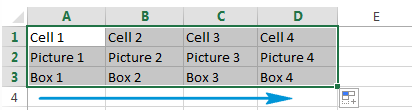
ஒரு தொடரை நிரப்பும்போது வெற்று கலங்களைச் செருகவும்
தானியங்கி நிரப்பவும் கீழே உள்ள ஸ்கிரீன்ஷாட்டில் உள்ளதைப் போன்ற வெற்று கலங்களுடன் தொடரை உருவாக்கவும் உங்களை அனுமதிக்கிறது.

தரவை உள்ளிடும் விதத்தை நன்றாக மாற்ற, தானியங்கு நிரப்பு விருப்பங்களின் பட்டியலைப் பயன்படுத்தவும்
சரியான முடிவுகளைப் பெற தானியங்கி நிரப்புதல் விருப்பங்கள் பட்டியலின் உதவியுடன் அமைப்புகளைச் சரிசெய்யலாம். இந்தப் பட்டியலைப் பெற இரண்டு வழிகள் உள்ளன.
- நிரப்பு கைப்பிடியில் வலது கிளிக் செய்து, இழுத்து விடவும். அதன்பிறகு, விருப்பங்களைக் கொண்ட ஒரு பட்டியலை நீங்கள் தானாகவே பார்ப்பீர்கள்கீழே உள்ள ஸ்கிரீன்ஷாட்:
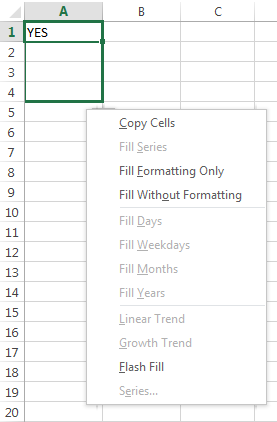
இந்த விருப்பங்கள் என்ன வழங்குகின்றன என்று பார்ப்போம்.
- செல்களை நகலெடு - நிரப்புகிறது ஒரே மதிப்பைக் கொண்ட வரம்பு.
- நிரப்புத் தொடர் - ஒன்றுக்கும் மேற்பட்ட கலத்தைத் தேர்ந்தெடுத்து மதிப்புகள் வேறுபட்டால் வேலை செய்யும். கொடுக்கப்பட்ட வடிவத்தின்படி தானியங்கு நிரப்பு வரம்பை உருவாக்கும்.
- நிரப்பு வடிவமைப்பு மட்டும் - இந்த எக்செல் ஆட்டோஃபில் விருப்பம் எந்த மதிப்புகளையும் இழுக்காமல் செல்(களின்) வடிவமைப்பை மட்டுமே பெறும். நீங்கள் வடிவமைப்பை விரைவாக நகலெடுத்து, மதிப்புகளை கைமுறையாக உள்ளிட வேண்டும் என்றால் அது உதவியாக இருக்கும்.
- வடிவமைக்காமல் நிரப்பவும் - நகல் மதிப்புகள் மட்டும். தொடக்க கலங்களின் பின்னணி சிவப்பு நிறத்தில் இருந்தால், விருப்பம் அதைச் சேமிக்காது.
- நிரப்பு நாட்கள் / வாரநாட்கள் / மாதங்கள் / ஆண்டுகள் - இந்த அம்சங்கள் அவற்றின் பெயர்கள் பரிந்துரைப்பதைச் செய்கின்றன. உங்கள் தொடக்கக் கலம் அவற்றில் ஒன்றைக் கொண்டிருந்தால், விருப்பங்களில் ஒன்றைக் கிளிக் செய்வதன் மூலம் வரம்பை விரைவாக முடிக்க முடியும்.
- லீனியர் டிரெண்ட் - நேரியல் தொடர் அல்லது நேரியல் சிறந்த-பொருத்தமான போக்கை உருவாக்குகிறது.
- வளர்ச்சிப் போக்கு - வளர்ச்சித் தொடர் அல்லது வடிவியல் வளர்ச்சிப் போக்கை உருவாக்குகிறது.
- ஃப்ளாஷ் ஃபில் - மீண்டும் மீண்டும் வரும் தகவல்களை உள்ளிட்டு உங்கள் தரவை வடிவமைக்க உதவுகிறது சரியான வழியில்.
- தொடர் … - இந்த விருப்பம் தொடர் உரையாடல் பெட்டியில் தேர்வு செய்வதற்கான பல மேம்பட்ட சாத்தியக்கூறுகளுடன் தோன்றும்.
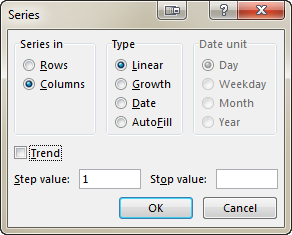
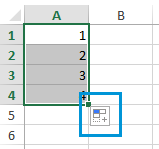
இந்த ஐகானைக் கிளிக் செய்யும் போது தானியங்கு நிரப்பு விருப்பங்கள் கொண்ட பட்டியலைப் பெறுவீர்கள்.
<0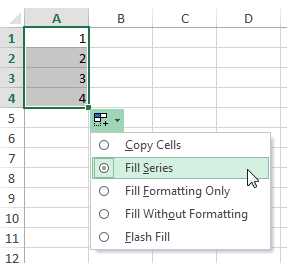
இந்தப் பட்டியல் முந்தைய பகுதியின் சில அம்சங்களைத் திரும்பத் திரும்பச் செய்கிறது.
எக்செல் - தன்னிரப்பி சூத்திரங்கள்
சூத்திரங்களைத் தானாக நிரப்புதல் என்பது மதிப்புகளை நகலெடுப்பது அல்லது தொடரைப் பெறுவது போன்ற செயல்முறையாகும். எண்களின். இது நிரப்பு கைப்பிடியை இழுத்து இழுப்பதை உள்ளடக்கியது. முழு நெடுவரிசையிலும் சூத்திரத்தைச் செருகுவதற்கான விரைவான வழி என்ற எங்கள் முந்தைய இடுகைகளில் சில பயனுள்ள உதவிக்குறிப்புகள் மற்றும் தந்திரங்களைக் காணலாம்.
Flash Excel 2013 இல் நிரப்பவும்
நீங்கள் Office 2013 ஐப் பயன்படுத்தினால், மிக சமீபத்திய எக்செல் பதிப்பில் அறிமுகப்படுத்தப்பட்ட புதிய அம்சமான Flash Fillஐ நீங்கள் முயற்சி செய்யலாம்.
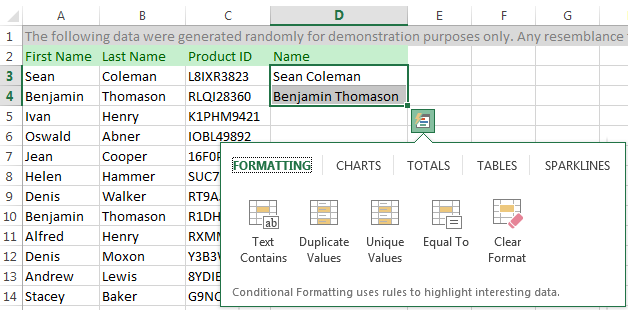
இப்போது அது என்ன செய்கிறது என்பதை சுருக்கமாக விவரிக்க முயற்சிப்பேன். Flash Fill நீங்கள் உள்ளிடும் தரவு மற்றும் நீங்கள் பயன்படுத்தும் வடிவமைப்பை உடனடியாக ஆய்வு செய்து இந்தத் தரவு ஏற்கனவே உங்கள் பணித்தாளில் உள்ளதா எனச் சரிபார்க்கும். Flash Fill இந்த மதிப்புகளை அடையாளம் கண்டு, பேட்டர்னைப் பிடித்தால், இந்தப் பயன்முறையின் அடிப்படையில் ஒரு பட்டியலை உங்களுக்கு வழங்குகிறது. அதை ஒட்டுவதற்கு அல்லது சலுகையைப் புறக்கணிக்க Enter என்பதைக் கிளிக் செய்யலாம். கீழே உள்ள படத்தில் அதைச் செயலில் பார்க்கவும்:
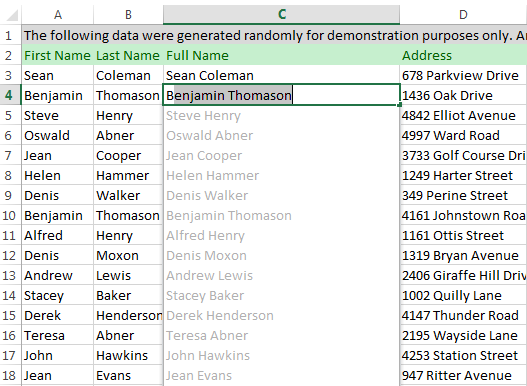
Flash Fill ஆனது பல பெயர்கள், பிறந்த தேதிகள் மற்றும் ஃபோன் எண்களை ஒரு சுட்டியின் கிளிக்கில் வடிவமைக்க உதவுகிறது. எக்செல் விரைவாக அடையாளம் கண்டு பயன்படுத்தும் ஆரம்ப தரவை உள்ளிடவும். எங்களின் வரவிருக்கும் கட்டுரைகளில் ஒன்று இந்த சுவாரஸ்யமான மற்றும் பயனுள்ள அம்சத்தைப் பற்றிய பல விவரங்களை உங்களுக்குத் தருவதாக உறுதியளிக்கிறேன்.
இயக்கு அல்லதுஎக்செல்
இல் ஆட்டோஃபில் அம்சத்தை முடக்கு
நிறுவல் கைப்பிடி விருப்பம் எக்செல் இல் இயல்பாகவே இயக்கப்பட்டது. எனவே நீங்கள் வரம்பை தேர்ந்தெடுக்கும்போதெல்லாம் அதை கீழ்-வலது மூலையில் பார்க்கலாம். எக்செல் ஆட்டோஃபில் வேலை செய்யவில்லை என்றால், பின்வருவனவற்றைச் செய்வதன் மூலம் அதை அணைக்கலாம்:
- எக்செல் 2010-2013 இல் உள்ள கோப்பு அல்லது பதிப்பு 2007 இல் அலுவலக பொத்தான் .
- விருப்பங்கள் -> மேம்பட்ட மற்றும் தேர்வுப்பெட்டியைத் தேர்வுநீக்கவும் நிரப்பு கைப்பிடி மற்றும் செல் இழுத்து-விடு .
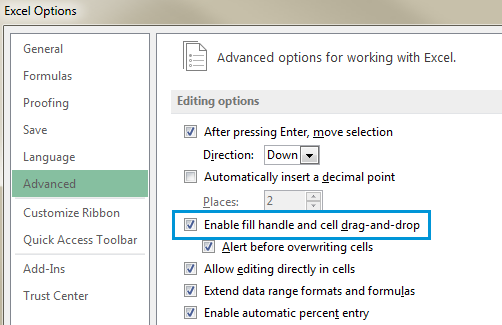
குறிப்பு. நிரப்பு கைப்பிடியை இழுக்கும்போது தற்போதைய தரவை மாற்றுவதைத் தடுக்க, கலங்களை மேலெழுதுவதற்கு முன் எச்சரிக்கை தேர்வுப்பெட்டி டிக் செய்யப்பட்டிருப்பதை உறுதிசெய்யவும். வெற்று அல்லாத கலங்களை மேலெழுதுவது பற்றிய செய்தியை எக்செல் காட்ட விரும்பவில்லை என்றால், இந்த தேர்வுப்பெட்டியை அழிக்கவும்.
தானியங்கு நிரப்புதல் விருப்பங்களை இயக்கவும் அல்லது முடக்கவும்
நீங்கள் தானியங்கு நிரப்பு விருப்பங்கள் பொத்தானைக் காட்ட விரும்பவில்லை என்றால், ஒவ்வொரு முறை நிரப்பு கைப்பிடியை இழுக்கும் போதும், அதை அணைக்கவும். இதேபோல், நீங்கள் நிரப்பு கைப்பிடியைப் பயன்படுத்தும் போது பொத்தான் காட்டப்படாவிட்டால், அதை நீங்கள் இயக்கலாம்.
- File / Office பொத்தானுக்குச் செல்லவும் -> விருப்பங்கள் -> மேம்பட்ட மற்றும் வெட்டு, நகலெடுத்து ஒட்டுதல் பிரிவைக் கண்டறியவும் .
- உள்ளடக்கம் ஒட்டப்படும் போது ஒட்டு விருப்பங்களைக் காட்டு தேர்வுப்பெட்டியை அழிக்கவும். <20.
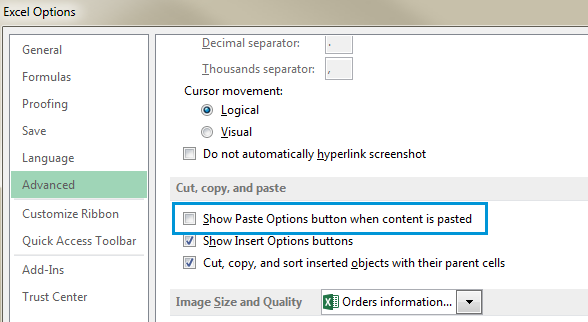
மைக்ரோசாஃப்ட் எக்செல் இல், ஆட்டோஃபில் என்பது ஒரு அம்சமாகும், இது பயனர்களின் எண்ணிக்கைகள், தேதிகள் அல்லது உரையை தேவையான கலங்களுக்கு நீட்டிக்க அனுமதிக்கிறது. இந்த சிறியவிருப்பம் உங்களுக்கு நிறைய வாய்ப்புகளை வழங்குகிறது. Excel இல் Flash Fill ஐப் பயன்படுத்தவும், தேதிகள் மற்றும் எண்களைத் தானாக நிரப்பவும், பல கலங்களை நிரப்பவும் மற்றும் தனிப்பயன் பட்டியல் மதிப்புகளைப் பெறவும்.
அவ்வளவுதான்! இறுதிவரை படித்ததற்கு நன்றி. இப்போது நீங்கள் அனைத்தையும் அறிந்திருக்கிறீர்கள் அல்லது ஆட்டோஃபில் விருப்பத்தைப் பற்றி கிட்டத்தட்ட அனைத்தையும் அறிந்திருக்கிறீர்கள். இது மற்றும் பிற பயனுள்ள Excel அம்சங்களைப் பற்றி மேலும் அறிய எங்கள் வலைப்பதிவிற்கு குழுசேரவும்.
உங்களிடம் உள்ள அனைத்து கேள்விகளையும் சிக்கல்களையும் என்னால் மறைக்க முடியவில்லை என்றால் எனக்கு தெரியப்படுத்துங்கள், உங்களுக்கு உதவ நான் மகிழ்ச்சியடைவேன். கருத்துகளில் எனக்கு ஒரு வரியை விடுங்கள். எக்செல் இல் மகிழ்ச்சியாகவும் சிறந்து விளங்கவும்!

